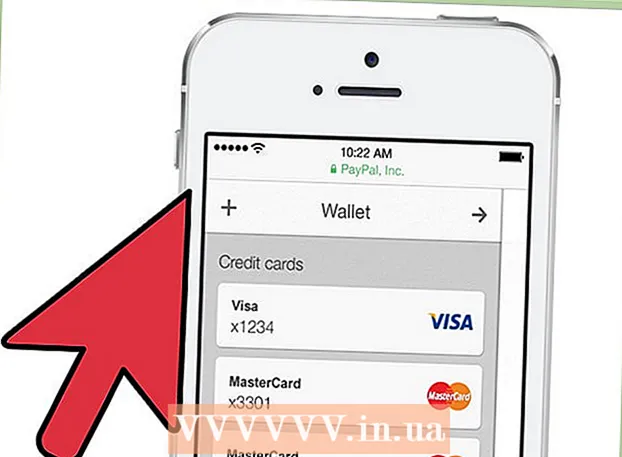ກະວີ:
Sara Rhodes
ວັນທີຂອງການສ້າງ:
14 ກຸມພາ 2021
ວັນທີປັບປຸງ:
1 ເດືອນກໍລະກົດ 2024
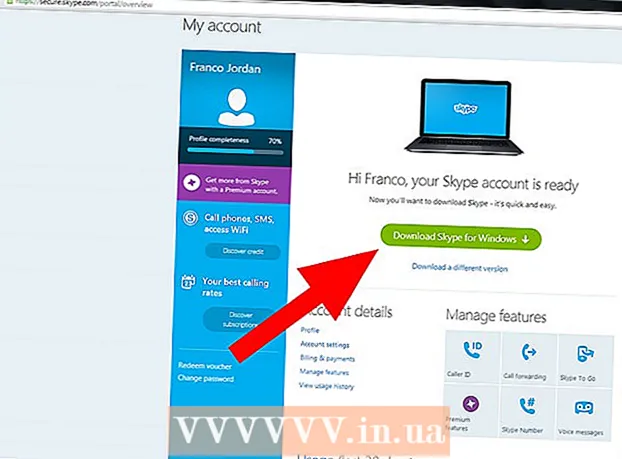
ເນື້ອຫາ
Skype ເປັນໂປຣແກມສົນທະນາວິດີໂອທີ່ບໍ່ເສຍຄ່າ, ສະດວກແລະງ່າຍດາຍຫຼາຍ. ເພື່ອໃຊ້ມັນ, ເຈົ້າຕ້ອງມີບັນຊີ Microsoft, ບັນຊີ Facebook ຫຼືບັນຊີ Skype. ປະຕິບັດຕາມຂັ້ນຕອນຢູ່ໃນບົດຄວາມນີ້ເພື່ອເຮັດໃຫ້ມັນງ່າຍຫຼາຍແລະງ່າຍທີ່ຈະສ້າງບັນຊີ Skype.
ຂັ້ນຕອນ
 1 ເປີດ ໜ້າ ຫຼັກຂອງ Skype. ຄລິກທີ່ລິ້ງ“ ເຂົ້າຮ່ວມກັບພວກເຮົາ” ຢູ່ໃນມຸມຂວາ. ເຈົ້າຈະຖືກໂອນໄປຫາ ໜ້າ“ ສ້າງບັນຊີ”.
1 ເປີດ ໜ້າ ຫຼັກຂອງ Skype. ຄລິກທີ່ລິ້ງ“ ເຂົ້າຮ່ວມກັບພວກເຮົາ” ຢູ່ໃນມຸມຂວາ. ເຈົ້າຈະຖືກໂອນໄປຫາ ໜ້າ“ ສ້າງບັນຊີ”.  2 ເລືອກວິທີການເຂົ້າສູ່ລະບົບຂອງເຈົ້າ. ເມື່ອເວົ້າເຖິງ Skype, ມີສາມຕົວເລືອກໃຫ້ເລືອກ. ເຈົ້າສາມາດສ້າງບັນຊີ Facebook ໃ,່, ໃຊ້ບັນຊີ Microsoft ທີ່ມີຢູ່ແລ້ວ, ຫຼືສະforັກບັນຊີ Skype.
2 ເລືອກວິທີການເຂົ້າສູ່ລະບົບຂອງເຈົ້າ. ເມື່ອເວົ້າເຖິງ Skype, ມີສາມຕົວເລືອກໃຫ້ເລືອກ. ເຈົ້າສາມາດສ້າງບັນຊີ Facebook ໃ,່, ໃຊ້ບັນຊີ Microsoft ທີ່ມີຢູ່ແລ້ວ, ຫຼືສະforັກບັນຊີ Skype. - ຖ້າເຈົ້າກໍາລັງເຂົ້າສູ່ລະບົບດ້ວຍບັນຊີ Microsoft ຫຼື Facebook, ຈາກນັ້ນເຈົ້າຕ້ອງໃສ່ລາຍລະອຽດຂອງບັນຊີທີ່ສອດຄ້ອງກັນເພື່ອເລີ່ມໃຊ້ Skype. ຖ້າເຈົ້າ ກຳ ລັງສ້າງບັນຊີ Skype, ຈາກນັ້ນອ່ານຕໍ່.
 3 ປ້ອນຂໍ້ມູນທີ່ຕ້ອງການເຂົ້າໄປ. ເພື່ອສ້າງບັນຊີ Skype, ເຈົ້າຕ້ອງໃສ່ຊື່ແລະນາມສະກຸນຂອງເຈົ້າ, ທີ່ຢູ່ອີເມລ which (ເຊິ່ງຈະຖືກເຊື່ອງໄວ້ຈາກມຸມມອງຂອງຄົນອື່ນ), ປະເທດແລະພາສາຂອງເຈົ້າ.
3 ປ້ອນຂໍ້ມູນທີ່ຕ້ອງການເຂົ້າໄປ. ເພື່ອສ້າງບັນຊີ Skype, ເຈົ້າຕ້ອງໃສ່ຊື່ແລະນາມສະກຸນຂອງເຈົ້າ, ທີ່ຢູ່ອີເມລ which (ເຊິ່ງຈະຖືກເຊື່ອງໄວ້ຈາກມຸມມອງຂອງຄົນອື່ນ), ປະເທດແລະພາສາຂອງເຈົ້າ. - ຂໍ້ມູນເພີ່ມເຕີມລວມມີວັນເດືອນປີເກີດ, ເພດ, ເມືອງແລະເບີໂທລະສັບມືຖື.
- ຖ້າເຈົ້າເດີນທາງເລື້ອຍ frequently, ເລືອກປະເທດທີ່ເຈົ້າຕັ້ງໃຈຈະໃຊ້ Skype ເລື້ອຍ most.
 4 ຊີ້ບອກຈຸດປະສົງຂອງການ ນຳ ໃຊ້ໂປຣແກມ. ເຈົ້າສາມາດເລືອກລະຫວ່າງ: ສ່ວນໃຫຍ່ແມ່ນສໍາລັບວຽກຫຼືສໍາລັບການສື່ສານສ່ວນຕົວ. ນີ້ແມ່ນທາງເລືອກທີ່ເປັນທາງເລືອກ.
4 ຊີ້ບອກຈຸດປະສົງຂອງການ ນຳ ໃຊ້ໂປຣແກມ. ເຈົ້າສາມາດເລືອກລະຫວ່າງ: ສ່ວນໃຫຍ່ແມ່ນສໍາລັບວຽກຫຼືສໍາລັບການສື່ສານສ່ວນຕົວ. ນີ້ແມ່ນທາງເລືອກທີ່ເປັນທາງເລືອກ.  5 ມາພ້ອມກັບຊື່ຜູ້ໃຊ້. ຄົນອື່ນຈະສາມາດເຫັນຊື່ຂອງເຈົ້າແລະໃຊ້ມັນເພື່ອຊອກຫາເຈົ້າໃນ Skype. ເຈົ້າຈະບໍ່ສາມາດປ່ຽນຊື່ຂອງເຈົ້າໄດ້ໃນອະນາຄົດ, ແລະຖ້າເຈົ້າບໍ່ມັກມັນອີກ, ເຈົ້າຈະຕ້ອງສ້າງບັນຊີໃ່.
5 ມາພ້ອມກັບຊື່ຜູ້ໃຊ້. ຄົນອື່ນຈະສາມາດເຫັນຊື່ຂອງເຈົ້າແລະໃຊ້ມັນເພື່ອຊອກຫາເຈົ້າໃນ Skype. ເຈົ້າຈະບໍ່ສາມາດປ່ຽນຊື່ຂອງເຈົ້າໄດ້ໃນອະນາຄົດ, ແລະຖ້າເຈົ້າບໍ່ມັກມັນອີກ, ເຈົ້າຈະຕ້ອງສ້າງບັນຊີໃ່.  6 ສ້າງລະຫັດຜ່ານທີ່ເຂັ້ມແຂງ. ເນື່ອງຈາກລາຍຊື່ຜູ້ຕິດຕໍ່ Skype ຂອງເຈົ້າຈະປະກອບມີfriendsູ່ເພື່ອນແລະສະມາຊິກໃນຄອບຄົວຂອງເຈົ້າ, ພ້ອມທັງລາຍລະອຽດຂອງເຂົາເຈົ້າ, ມັນຈະເປັນສິ່ງ ສຳ ຄັນ ສຳ ລັບເຈົ້າທີ່ຈະສ້າງລະຫັດຜ່ານທີ່ເຂັ້ມແຂງ ສຳ ລັບບັນຊີຂອງເຈົ້າ. ຖ້າລະຫັດຜ່ານຂອງເຈົ້າເບົາເກີນໄປ, Skype ຈະບໍ່ອະນຸຍາດໃຫ້ເຈົ້າໃຊ້ມັນ.
6 ສ້າງລະຫັດຜ່ານທີ່ເຂັ້ມແຂງ. ເນື່ອງຈາກລາຍຊື່ຜູ້ຕິດຕໍ່ Skype ຂອງເຈົ້າຈະປະກອບມີfriendsູ່ເພື່ອນແລະສະມາຊິກໃນຄອບຄົວຂອງເຈົ້າ, ພ້ອມທັງລາຍລະອຽດຂອງເຂົາເຈົ້າ, ມັນຈະເປັນສິ່ງ ສຳ ຄັນ ສຳ ລັບເຈົ້າທີ່ຈະສ້າງລະຫັດຜ່ານທີ່ເຂັ້ມແຂງ ສຳ ລັບບັນຊີຂອງເຈົ້າ. ຖ້າລະຫັດຜ່ານຂອງເຈົ້າເບົາເກີນໄປ, Skype ຈະບໍ່ອະນຸຍາດໃຫ້ເຈົ້າໃຊ້ມັນ.  7 ເລືອກຕົວເລືອກການອອກອາກາດ Skype ຂອງເຈົ້າ. Skype ສະ ເໜີ ຈົດnewsາຍຂ່າວ ສຳ ລັບຜະລິດຕະພັນໃand່ແລະຂໍ້ສະ ເໜີ ພິເສດ. ຕາມຄ່າເລີ່ມຕົ້ນ, ກ່ອງcheckາຍຈະຖືກກວດກາ, ແຕ່ເຈົ້າສາມາດຍົກເລີກການເລືອກພວກມັນໄດ້ (ເພື່ອບໍ່ໃຫ້ໄດ້ຮັບອີເມວພ້ອມກັບຂໍ້ສະ ເໜີ) ກ່ອນດໍາເນີນຂັ້ນຕອນການລົງທະບຽນ.
7 ເລືອກຕົວເລືອກການອອກອາກາດ Skype ຂອງເຈົ້າ. Skype ສະ ເໜີ ຈົດnewsາຍຂ່າວ ສຳ ລັບຜະລິດຕະພັນໃand່ແລະຂໍ້ສະ ເໜີ ພິເສດ. ຕາມຄ່າເລີ່ມຕົ້ນ, ກ່ອງcheckາຍຈະຖືກກວດກາ, ແຕ່ເຈົ້າສາມາດຍົກເລີກການເລືອກພວກມັນໄດ້ (ເພື່ອບໍ່ໃຫ້ໄດ້ຮັບອີເມວພ້ອມກັບຂໍ້ສະ ເໜີ) ກ່ອນດໍາເນີນຂັ້ນຕອນການລົງທະບຽນ.  8 ໃສ່ captcha (ລະຫັດຢືນຢັນ). ດັ່ງນັ້ນ, ເຈົ້າພິສູດກັບ Skype ວ່າບັນຊີຖືກສ້າງຂຶ້ນໂດຍບຸກຄົນທີ່ມີຊີວິດຢູ່, ແລະບໍ່ແມ່ນໂດຍໂຄງການອັດຕະໂນມັດ. ຖ້າເຈົ້າບໍ່ສາມາດອ່ານລະຫັດໄດ້, ໃຫ້ຄລິກໃສ່ປຸ່ມໂຫຼດຂໍ້ມູນຄືນໃto່ເພື່ອຮັບເອົາລະຫັດໃ,່, ຫຼືຄລິກທີ່ປຸ່ມ Listen ເພື່ອຟັງມັນ.
8 ໃສ່ captcha (ລະຫັດຢືນຢັນ). ດັ່ງນັ້ນ, ເຈົ້າພິສູດກັບ Skype ວ່າບັນຊີຖືກສ້າງຂຶ້ນໂດຍບຸກຄົນທີ່ມີຊີວິດຢູ່, ແລະບໍ່ແມ່ນໂດຍໂຄງການອັດຕະໂນມັດ. ຖ້າເຈົ້າບໍ່ສາມາດອ່ານລະຫັດໄດ້, ໃຫ້ຄລິກໃສ່ປຸ່ມໂຫຼດຂໍ້ມູນຄືນໃto່ເພື່ອຮັບເອົາລະຫັດໃ,່, ຫຼືຄລິກທີ່ປຸ່ມ Listen ເພື່ອຟັງມັນ.  9 ອ່ານເງື່ອນໄຂການນໍາໃຊ້ແລະນະໂຍບາຍຄວາມເປັນສ່ວນຕົວ. ໃຫ້ແນ່ໃຈວ່າເຈົ້າເຫັນດີກັບວິທີທີ່ Skype ຈັດການກັບຂໍ້ມູນສ່ວນຕົວຂອງເຈົ້າ. ຖ້າເຈົ້າເຫັນດີ, ຈາກນັ້ນຄລິກທີ່ປຸ່ມສີຂຽວ“ ຂ້ອຍເຫັນດີ - ສືບຕໍ່” ຢູ່ໃນ ໜ້າ ດ້ານລຸ່ມ.
9 ອ່ານເງື່ອນໄຂການນໍາໃຊ້ແລະນະໂຍບາຍຄວາມເປັນສ່ວນຕົວ. ໃຫ້ແນ່ໃຈວ່າເຈົ້າເຫັນດີກັບວິທີທີ່ Skype ຈັດການກັບຂໍ້ມູນສ່ວນຕົວຂອງເຈົ້າ. ຖ້າເຈົ້າເຫັນດີ, ຈາກນັ້ນຄລິກທີ່ປຸ່ມສີຂຽວ“ ຂ້ອຍເຫັນດີ - ສືບຕໍ່” ຢູ່ໃນ ໜ້າ ດ້ານລຸ່ມ.  10 ດາວໂຫລດແລະໃຊ້ Skype. ເມື່ອບັນຊີຂອງເຈົ້າຖືກສ້າງຂຶ້ນ, ເຈົ້າສາມາດດາວໂລດແລະເລີ່ມໃຊ້ Skype ໄດ້. ເຈົ້າອາດຈະເຫັນ ໜ້າ ສະ ເໜີ ໃຫ້ຊື້“ ສິນເຊື່ອ Skype”. ເຈົ້າບໍ່ ຈຳ ເປັນຕ້ອງເຮັດອັນນີ້ຖ້າເຈົ້າບໍ່ໄດ້ຕັ້ງໃຈຊື້ມັນດ້ວຍຕົວເຈົ້າເອງ. ສິນເຊື່ອ Skype ແມ່ນໃຊ້ສໍາລັບການໂທລະຫວ່າງປະເທດແລະທ້ອງຖິ່ນຫາໂທລະສັບມືຖືແລະໂທລະສັບຕັ້ງໂຕະໃນອັດຕາທີ່ຕໍ່າ; ການໂທຫາຜູ້ໃຊ້ Skype ຄົນອື່ນແມ່ນບໍ່ເສຍຄ່າສະເີ.
10 ດາວໂຫລດແລະໃຊ້ Skype. ເມື່ອບັນຊີຂອງເຈົ້າຖືກສ້າງຂຶ້ນ, ເຈົ້າສາມາດດາວໂລດແລະເລີ່ມໃຊ້ Skype ໄດ້. ເຈົ້າອາດຈະເຫັນ ໜ້າ ສະ ເໜີ ໃຫ້ຊື້“ ສິນເຊື່ອ Skype”. ເຈົ້າບໍ່ ຈຳ ເປັນຕ້ອງເຮັດອັນນີ້ຖ້າເຈົ້າບໍ່ໄດ້ຕັ້ງໃຈຊື້ມັນດ້ວຍຕົວເຈົ້າເອງ. ສິນເຊື່ອ Skype ແມ່ນໃຊ້ສໍາລັບການໂທລະຫວ່າງປະເທດແລະທ້ອງຖິ່ນຫາໂທລະສັບມືຖືແລະໂທລະສັບຕັ້ງໂຕະໃນອັດຕາທີ່ຕໍ່າ; ການໂທຫາຜູ້ໃຊ້ Skype ຄົນອື່ນແມ່ນບໍ່ເສຍຄ່າສະເີ.
ຄໍາແນະນໍາ
- ມັນຈະເປັນປະໂຫຍດສໍາລັບເຈົ້າທີ່ຈະເຂົ້າໃຈຈຸດປະສົງຂອງປຸ່ມແລະໄອຄອນຕ່າງ the ຢູ່ໃນປ່ອງຢ້ຽມ Skype ຢູ່ທາງລຸ່ມ. ຖ້າໃນລະຫວ່າງການໂທ, ໜຶ່ງ ຂອງໄອຄອນເຫຼົ່ານີ້ຖືກຂ້າມອອກດ້ວຍເສັ້ນສີແດງ, ຫຼັງຈາກນັ້ນການເຮັດວຽກຂອງປຸ່ມນີ້ບໍ່ເຮັດວຽກ. ຖ້າສຽງຂອງເຈົ້າບໍ່ເຮັດວຽກ, ກວດເບິ່ງໄອຄອນ ລຳ ໂພງທີ່ສອດຄ້ອງກັນຢູ່ໃນຄອມພິວເຕີຂອງເຈົ້າ (ສຳ ລັບເສັ້ນສີແດງທີ່ໄດ້ຖືກຂ້າມອອກໄປ).